Web дизайн с Macromedia HOMESITE

| Несколько забегая вперед, отметим, чтоЗамечания 1. Несколько забегая вперед, отметим, что приложение TopStyle Lite может использоваться в составе HomeSite в двух форматах: расширенном, который обеспечивает редактирование CSS-файлов, и в сокращенном, предназначенном для редактирования атрибута STYLE отдельного элемента HTML-страницы. 2. Если вы попытаетесь поместить значок CSS-файла не в заголовок, а в тело документа, на экране появится окно с предупреждением о том, что вы совершаете ошибку (не смертельную, но все же...). HomeSite предоставляет возможность настройки цветовой схемы, используемой для CSS-файлов. Чтобы открыть окно для настройки схемы, необходимо в диалоговом окне Settings перейти на вкладку Color Coding, в списке схем выбрать пункт ess и щелкнуть на кнопке Edit Scheme. Это окно полезно тем, что позволяет познакомиться с основными конструкциями языка CSS (Рисунок 4.37). О назначении элементов управления окна редактирования цветовой схемы см. подраздел «Управление визуальным представлением документа» третьей главы. К встроенным средствам HomeSite для работы с CSS также относятся:
Замечание Замечание 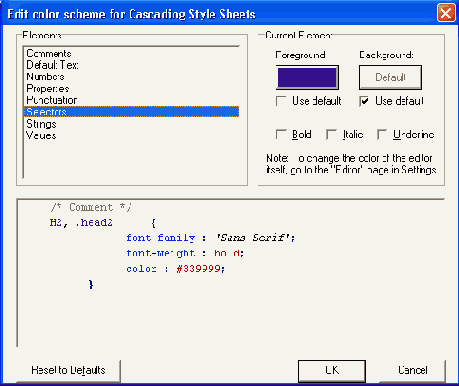 Указанная кнопка имеет по сравнению с другими аналогичными кнопками редактора тегов две особенности: во-первых, в окнах других тегов такие кнопки размещены на вкладке Stylesheets/Accessibility, во-вторых, они обеспечивают вызов TopStyle Lite в сокращенном формате.
Выше было сказано, что ссылка на внешнюю таблицу стилей, хранящуюся в CSS-файлах, создастся с помощью тега <LINK> с атрибутом REL. Для вставки тега в код страницы следует воспользоваться, как и для тега <STYLE>, утилитой Tag Chooser. Единственное отличие — тег <LINK> входит в категорию Page Composition (Композиция страницы), которая содержит один раздел — General. При выборе в списке тега <LINK> на экране появится соответствующее диалоговое окно редактора тегов. Поскольку тег <LINK> применяется на HTML-страницах не только для создания ссылок на таблицы стилей, то окно редактора тегов предоставляет возможность задавать самые разные сочетания атрибутов этого тега (Рисунок 4.39). Тем ж менее, в данном подразделе мы рассмотрим установку лишь трех атрибутов которые непосредственно связаны с применением CSS: REL, HREF и TYPE. 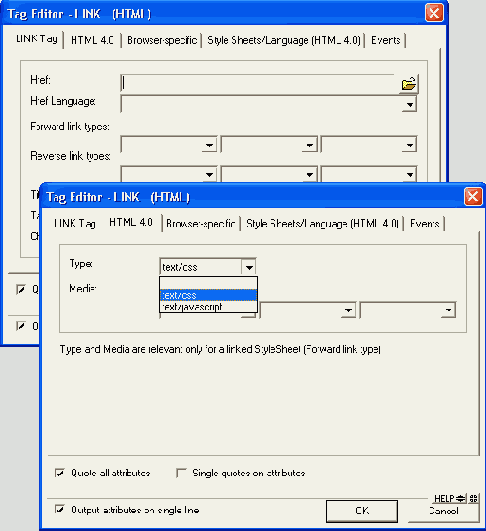 Рисунок 4.39. Окно установки атрибутов тега <LINK> Установка значений атрибутов REL и HREF выполняется на вкладке LINK Tag, а установка значения атрибута TYPE — на вкладке HTML 4.0. Чтобы задать значение атрибута HREF, следует ввести в поле Href (unu выбрать с помощью расположенной рядом кнопки) адрес CSS-файла с таблицей стилей. Установка значения атрибута REL выполняется с помощью раскрывающегося списка Forward link types (Тип ссылки в прямом направлении), который содержит перечень всех допустимых значений этого тега. Для установки требуемого значения атрибута TYPE следует перейти на вкладку HTML 4.0 и воспользоваться раскрывающимся списком Туре. После вставки в код документа тега <LINK> с указанными атрибутами в контекстное меню окна документа для этого -тега добавляется команда Edit Linked Style Sheet (Редактировать связанную таблицу стилей), как показано на Рисунок 4.40. Ее выбор приводит к вызову приложения TopStyle Lite в расширенном формате и загрузке в него соответствующего CSS-файла. 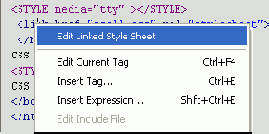 Рисунок 4.40. Контекстное меню тега <LINK>, ссылающегося на CSS-файл Для вставки в код страницы тегов <DIV> и <SPAN>, с помощью которых выполняется обращение к встроенной (то есть заданной в том же документе) таблице стилей, необходимо:
Чтобы установить значение атрибута STYLE для любого элемента страницы, необходимо:
В результате выполнения описанной процедуры в код тега будет добавлен атрибут STYLE с заданными параметрами. 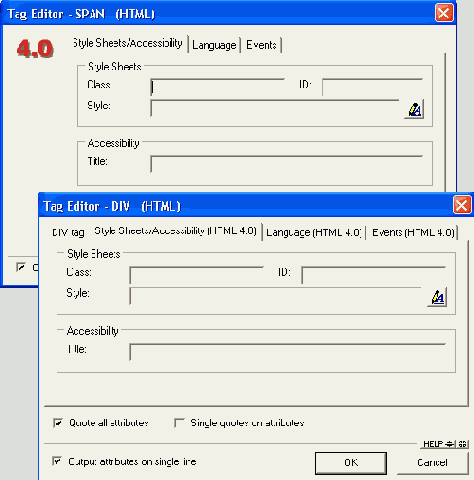 Рисунок 4.41. Окна редактора тегов для тегов <D/V> и <SPAN>  Рисунок 4.42. Вкладка StyleSheet/Accessibility диалогового окна редактора тегов |